docker搭建redis集群(三主三从)
本篇文章不包含理论解释,直接开始集群(三主三从)搭建
环境
centos7
docker 26.1.4
redis latest (7.4.2)
服务器搭建以及环境配置
请查看本系列前几篇博客 默认已搭建好三个虚拟机并安装配置好docker
相关博客:
vagrant+virtualbox实现centos7安装
Linux安装Docker教程(详解)
一. 环境准备
docker pull redis

# 查看拉取的docker镜像
docker images

创建docker网络,保证所有redis容器可以互通
docker network create redis-cluster-network
二. redis配置文件创建
- 三台机器上都创建好文件夹 用来存放配置文件 每个文件夹里都建好data文件夹作为工作目录

- 设置六个配置文件,三主三从
- 主节点1配置文件 (redis-master-6379.conf) - 在机器101上
# 端口
port 6379
# 启用 Redis 集群模式
cluster-enabled yes
# 指定用于保存集群节点配置的文件名。这个文件是自动维护的,并非当前的配置文件名
cluster-config-file nodes-6379.conf
# 节点超时时间,超过次响应时间则认为此节点失效
cluster-node-timeout 5000
# 启用AOF作为持久化方式
appendonly yes
# redis密码 protected-mode只会在无密码时生效,设置了密码就无需再修改protected-mode为no
requirepass 123456
# 指定 Redis 工作目录的位置,包括 RDB 快照文件、AOF 文件以及集群配置文件等都将存储在这个目录下
# 注意这是docker中的挂载点 并非本地位置
dir /data
- 从节点1配置文件 (redis-slave-6382.conf) - 在机器101上
# 端口
port 6382
# 启用 Redis 集群模式
cluster-enabled yes
# 指定用于保存集群节点配置的文件名。这个文件是自动维护的,并非当前的配置文件名
cluster-config-file nodes-6382.conf
# 节点超时时间,超过次响应时间则认为此节点失效
cluster-node-timeout 5000
# 启用AOF作为持久化方式
appendonly yes
# redis密码 protected-mode只会在无密码时生效,设置了密码就无需再修
改protected-mode为no
requirepass 123456
# 指定 Redis 工作目录的位置,包括 RDB 快照文件、AOF 文件以及集群配>置文件等都将存储在这个目录下
# 注意这是docker中的挂载点 并非本地位置
dir /data
- 主节点2配置文件 (redis-master-6380.conf) - 在机器102上
# 端口
port 6380
# 启用 Redis 集群模式
cluster-enabled yes
# 指定用于保存集群节点配置的文件名。这个文件是自动维护的,并非当前的配置文件名
cluster-config-file nodes-6380.conf
# 节点超时时间,超过次响应时间则认为此节点失效
cluster-node-timeout 5000
# 启用AOF作为持久化方式
appendonly yes
# redis密码 protected-mode只会在无密码时生效,设置了密码就无需再修改protected-mode为no
requirepass 123456
# 指定 Redis 工作目录的位置,包括 RDB 快照文件、AOF 文件以及集群配置文件等都将存储在这个目录下
# 注意这是docker中的挂载点 并非本地位置
dir /data
- 从节点2配置文件 (redis-slave-6383.conf) - 在机器101上
# 端口
port 6383
# 启用 Redis 集群模式
cluster-enabled yes
# 指定用于保存集群节点配置的文件名。这个文件是自动维护的,并非当前的配置文件名
cluster-config-file nodes-6383.conf
# 节点超时时间,超过次响应时间则认为此节点失效
cluster-node-timeout 5000
# 启用AOF作为持久化方式
appendonly yes
# redis密码 protected-mode只会在无密码时生效,设置了密码就无需再修
改protected-mode为no
requirepass 123456
# 指定 Redis 工作目录的位置,包括 RDB 快照文件、AOF 文件以及集群配>置文件等都将存储在这个目录下
# 注意这是docker中的挂载点 并非本地位置
dir /data
- 主节点3配置文件 (redis-master-6381.conf) - 在机器101上
# 端口
port 6381
# 启用 Redis 集群模式
cluster-enabled yes
# 指定用于保存集群节点配置的文件名。这个文件是自动维护的,并非当前的配置文件名
cluster-config-file nodes-6381.conf
# 节点超时时间,超过次响应时间则认为此节点失效
cluster-node-timeout 5000
# 启用AOF作为持久化方式
appendonly yes
# redis密码 protected-mode只会在无密码时生效,设置了密码就无需再修改protected-mode为no
requirepass 123456
# 指定 Redis 工作目录的位置,包括 RDB 快照文件、AOF 文件以及集群配置文件等都将存储在这个目录下
# 注意这是docker中的挂载点 并非本地位置
dir /data
- 从节点3配置文件 (redis-slave-6384.conf) - 在机器101上
# 端口
port 6384
# 启用 Redis 集群模式
cluster-enabled yes
# 指定用于保存集群节点配置的文件名。这个文件是自动维护的,并非当前的配置文件名
cluster-config-file nodes-6384.conf
# 节点超时时间,超过次响应时间则认为此节点失效
cluster-node-timeout 5000
# 启用AOF作为持久化方式
appendonly yes
# redis密码 protected-mode只会在无密码时生效,设置了密码就无需再修
改protected-mode为no
requirepass 123456
# 指定 Redis 工作目录的位置,包括 RDB 快照文件、AOF 文件以及集群配>置文件等都将存储在这个目录下
# 注意这是docker中的挂载点 并非本地位置
dir /data
三. 启动所有redis节点
- 先启动主节点
- 主节点1 (端口6379) - 在机器101上
docker run -d --name redis-master-6379 \ --network redis-cluster-network \ -p 6379:6379 \ -p 16379:16379 \ -v /usr/local/redis-docker/master-6379/redis-master-6379.conf:/usr/local/etc/redis/redis.conf \ -v /usr/local/redis-docker/master-6379/data:/data \ redis:latest \ redis-server /usr/local/etc/redis/redis.conf- 主节点2 (端口6380) - 在机器102上
docker run -d --name redis-master-6380 \ --network redis-cluster-network \ -p 6380:6380 \ -p 16380:16380 \ -v /usr/local/redis-docker/master-6380/redis-master-6380.conf:/usr/local/etc/redis/redis.conf \ -v /usr/local/redis-docker/master-6380/data:/data \ redis:latest \ redis-server /usr/local/etc/redis/redis.conf- 主节点3 (端口6381) - 在机器103上
docker run -d --name redis-master-6381 \ --network redis-cluster-network \ -p 6381:6381 \ -p 16381:16381 \ -v /usr/local/redis-docker/master-6381/redis-master-6381.conf:/usr/local/etc/redis/redis.conf \ -v /usr/local/redis-docker/master-6381/data:/data \ redis:latest \ redis-server /usr/local/etc/redis/redis.conf
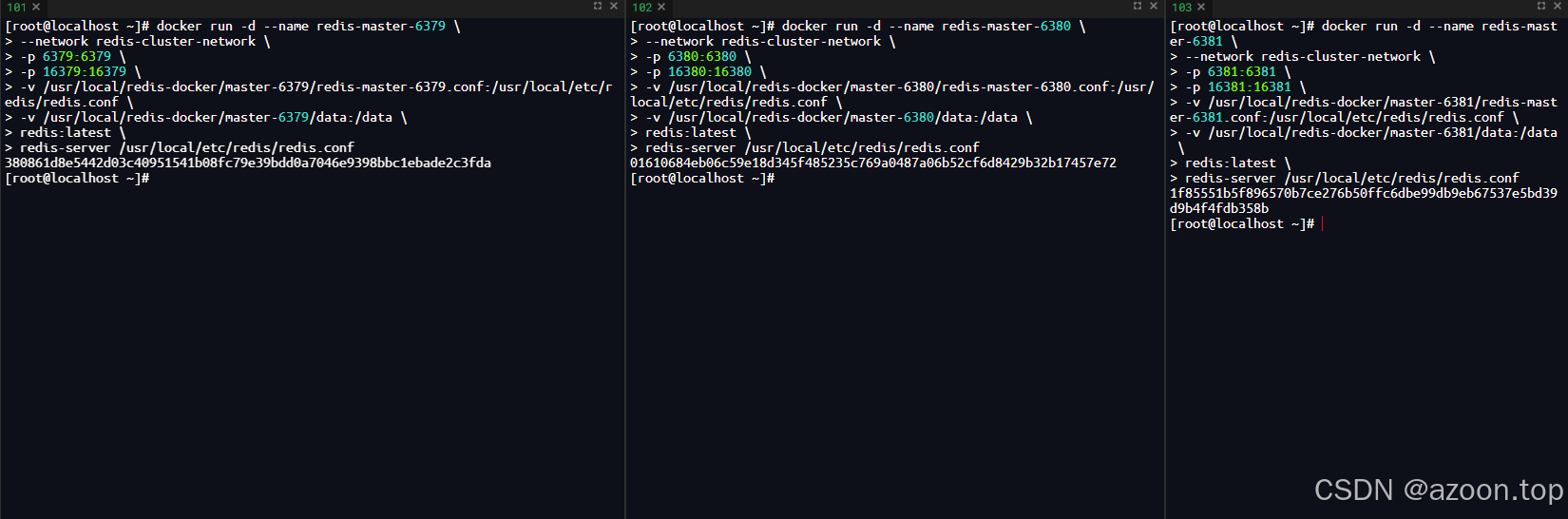
- 再启动从节点
- 从节点1 (端口6382) - 在机器101上
docker run -d --name redis-slave-6382 \ --network redis-cluster-network \ -p 6382:6382 \ -p 16382:16382 \ -v /usr/local/redis-docker/slave-6382/redis-slave-6382.conf:/usr/local/etc/redis/redis.conf \ -v /usr/local/redis-docker/slave-6382/data:/data \ redis:latest \ redis-server /usr/local/etc/redis/redis.conf- 从节点2 (端口6383) - 在机器102上
docker run -d --name redis-slave-6383 \ --network redis-cluster-network \ -p 6383:6383 \ -p 16383:16383 \ -v /usr/local/redis-docker/slave-6383/redis-slave-6383.conf:/usr/local/etc/redis/redis.conf \ -v /usr/local/redis-docker/slave-6383/data:/data \ redis:latest \ redis-server /usr/local/etc/redis/redis.conf- 从节点3 (端口6384) - 在机器103上
docker run -d --name redis-slave-6384 \ --network redis-cluster-network \ -p 6384:6384 \ -p 16384:16384 \ -v /usr/local/redis-docker/slave-6384/redis-slave-6384.conf:/usr/local/etc/redis/redis.conf \ -v /usr/local/redis-docker/slave-6384/data:/data \ redis:latest \ redis-server /usr/local/etc/redis/redis.conf
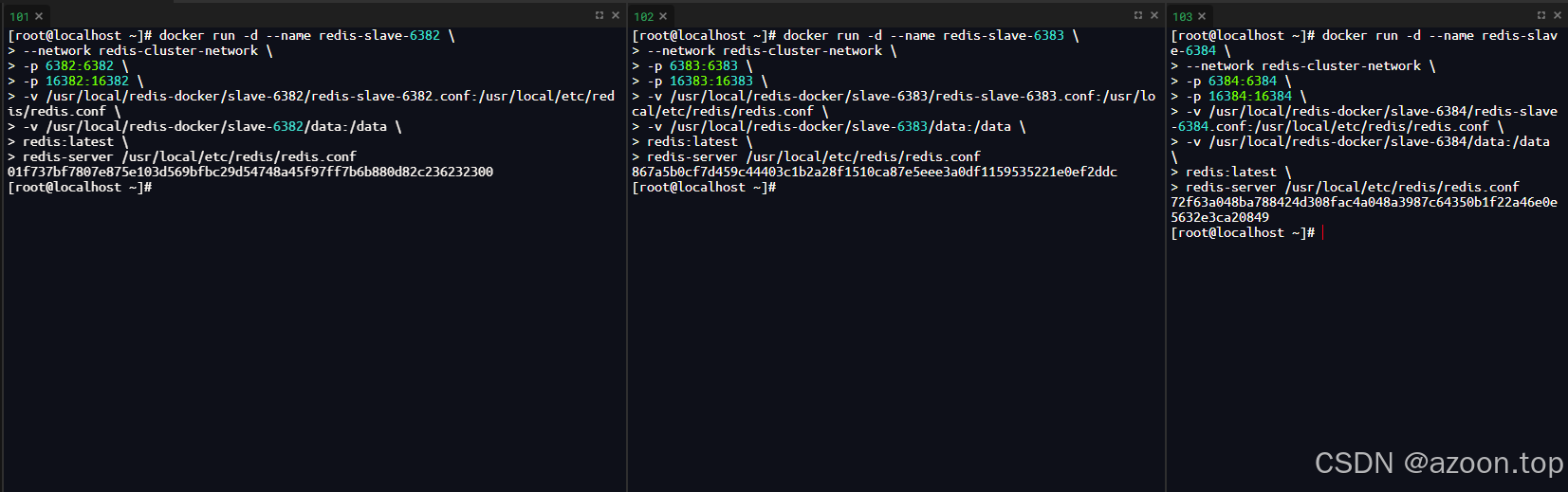
四. 创建集群
- 在101服务器执行创建集群命令
docker exec -it redis-master-6379 env REDISCLI_AUTH=123456 redis-cli --cluster create \
192.168.43.101:6379 192.168.43.102:6380 192.168.43.103:6381 \
192.168.43.101:6382 192.168.43.102:6383 192.168.43.103:6384 \
--cluster-replicas 1 \
--cluster-yes
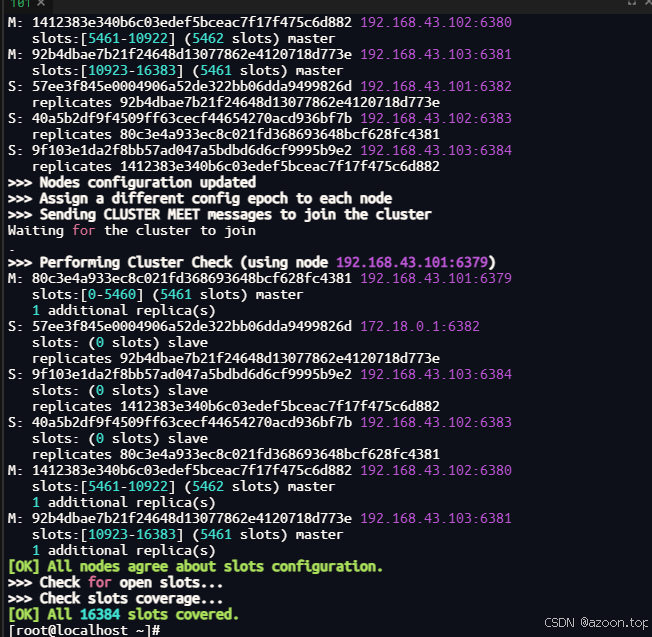
2. 验证集群状态
docker exec -it redis-master-6379 redis-cli -h 192.168.43.101 -p 6379 -a "123456" cluster nodes
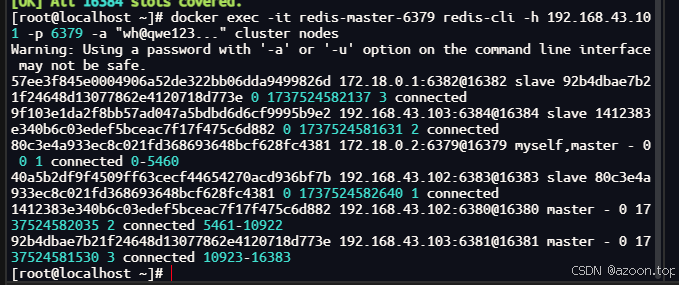
五. 易错点
- 从节点中不要配置replicaof
- 在 Redis 集群模式中,主从复制是通过集群本身自动管理的,不需要显式地使用 replicaof 指令。
- 如果指定了replicaof会在启动redis从节点时报错replicaof directive not allowed in cluster mode
- 创建集群时要指定ip,而不是容器名
- 如果是在同一台设备创建了六个容器,创建集群时可以直接使用容器名
docker exec -it redis-master-6379 redis-cli --cluster create
redis-master-6379:6379 redis-master-6380:6380 redis-master-6381:6381
redis-slave-6382:6382 redis-slave-6383:6383 redis-slave-6384:6384
–cluster-replicas 1
–cluster-password “123456”- 本次教程是分为三台机器,所以要指定具体的ip
docker exec -it redis-master-6379 env REDISCLI_AUTH=123456 redis-cli --cluster create
192.168.43.101:6379 192.168.43.102:6380 192.168.43.103:6381
192.168.43.101:6382 192.168.43.102:6383 192.168.43.103:6384
–cluster-replicas 1
–cluster-yes
- 创建集群时 Waiting for the cluster to join 一直等待
- 测试一下网络连通性
- 确保每个 Redis 容器不仅暴露了客户端连接的端口(如 6379),还暴露了集群总线端口(如 16379)
